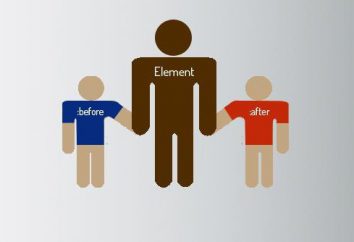Cómo parpadea el router: instrucciones paso a paso. Cómo actualizar el router de TP-Link
Sin duda, muchas personas están interesadas en cómo actualizar el router. Pero, sobre todo, vale la pena señalar que esta tarea no es tan simple (pero muy factible) y requiere conocimientos y habilidades específicas. acción del usuario no cualificado puede provocar un mal funcionamiento del router, hasta su total fracaso.
Cuando esto sucede, es necesario
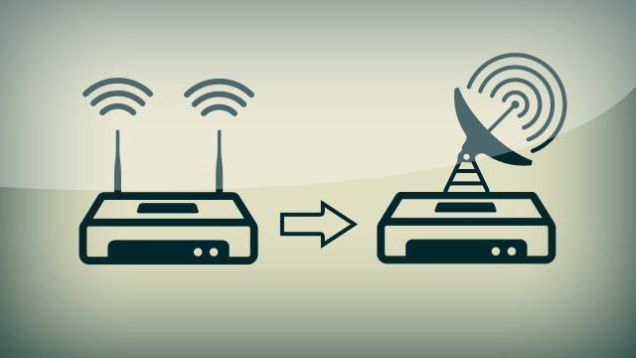
La necesidad de parpadear el router puede ser causada por varios factores, entre ellos los más básicos son los siguientes:
- La necesidad de actualizar el firmware. Los fabricantes suelen dar a los usuarios la oportunidad, lo que aumenta la estabilidad de la conexión a Internet, se añaden nuevas características.
- Si el proveedor de servicios de Internet seleccionada no es compatible con el dispositivo, o se mantiene adecuadamente, entonces la situación se puede corregir con sólo parpadear.
- Si el router es inestable o demasiado lento.
Algunas reglas generales
Tenga en cuenta que antes de flashear el router, es necesario asegurarse de que no hay problemas con el suministro de energía. El corte de energía durante el proceso de parpadeo en sí mismo puede conducir a fallo del dispositivo.

Además, hay que recordar que es imposible volver a actualizar cualquier router a través de una red Wi-Fi inalámbrica. Esto sólo puede hacerse mediante la conexión del router al ordenador.
Descarga de archivos que necesitan actualizar o con recursos probados o de los sitios web oficiales de los fabricantes.
También es necesario recordar que antes de actualizar la memoria del router, es necesario retirar el cable WAN (proveedor de cable) de la ranura.
También es necesario averiguar la versión actual del firmware. Por lo general se indica en el dispositivo, en una etiqueta de papel. Es necesario encontrar una señal de la forma: Ver 2.0. Las figuras y significarán la versión actual del firmware. Llevar a cabo una reversión a una versión anterior, se recomienda sólo en caso de emergencia.
El cumplimiento de estas reglas simples llevará a cabo la re-programación es rápido y sin dolor y elimina los dolores de cabeza como resultado de operaciones sin éxito producidas.
Parpadear el router TP-Link
Este modelo es bien conocido por los routers en el mercado y ampliamente distribuida, y por lo tanto no hay nada sorprendente en el hecho de que muchos usuarios se preguntan a menudo cómo parpadea el router TP-Link.

Aquí el procedimiento es el siguiente:
- En primer lugar, es necesario descargar el archivo de firmware y colocarlo en cualquier conveniente para la carpeta;
- entonces usted necesita para encender el router y conectarlo a un PC mediante un cable de red Ethernet;
- A continuación, tiene que abrir cualquier navegador y el tipo disponible en la barra de direcciones de su dirección IP: 192.168.1.1; Si esta dirección es una que no trabaja, entonces usted puede intentar: 192.168.0.1 – debe trabajar;
- una propuesta para entrar en la autorización parámetros tienen que marcar en los campos correspondientes de usuario y contraseña: admin y admin;
- se abrirá una ventana de los ajustes por defecto, que tendrá que ir a la pestaña Herramientas del sistema y seleccione Actualización de Firmware;
- en la parte superior de la ventana para buscar, seleccionar Archivo, puede marcar la dirección local de la ubicación del archivo de firmware descargado a mano, pero es más fácil simplemente hacer clic en el botón "Examinar" en el cuadro de diálogo para especificar ya descomprimido el diálogo de archivo de firmware;
- A continuación, es necesario hacer clic en la pantalla el botón Actualizar y OK;
- sólo tendrá que esperar hasta que la barra de estado está lleno y el firmware descargar hasta 100%, entonces el router o reinicie por sí mismo, o que tendrá que hacer manualmente.
¡Atención! Todas las configuraciones del router se restablecerá a la fábrica, al mismo tiempo, y por lo tanto antes de la regrabación del router TP-Link, debe recordar o escribir en una hoja de papel por separado todos los ajustes. Si está habilitado el software previamente instalado, puede pre-guardar el archivo de configuración.
Intermitente Router Dir
En primer lugar, es importante saber que los enrutadores de esta revisión del modelo B1, B2, B3 no son compatibles con los routers B4 auditorías, B5, B6 y B7. Y porque no se puede descargar la versión de firmware, destinado a la B1, B2, B3, y utilizarlos en los routers B4, B5, B6 y B7, o viceversa. De no hacerlo, dará lugar a un fallo del dispositivo.
El router D-Link DIR se refiere a algunos modelos más antiguos, y por lo tanto una necesidad de cambiar su firmware puede ser causada por una serie de razones objetivas.

Y, como es natural, muchos dueños del dispositivo estará interesado en cómo parpadea el router Dir. Sin embargo, el proceso de volver a escribir en este caso no es de alguna manera fundamentalmente diferente de otros modelos de routers de cambio de firmware:
- En primer lugar es necesario descargar y descomprimir el archivo de firmware. En descomprimir, ya que debe tener la extensión .bin.
- A su vez en el propio router y conectarlo al ordenador mediante Ethernet por cable (WAN-cable de su ISP en este caso debe ser eliminado).
- A continuación, tiene que escribir en el navegador: 192.168.1.1 o 192.168.0.1.
- Después de esto, el router le pide que guarde su contraseña e inicio de sesión para la seguridad. Son estándar para estos casos: admin y admin.
- En la ventana Configuración, seleccione la opción "Sistema" pestaña y luego – haga clic en "Actualización de software".
- En el siguiente paso es necesario hacer clic en el botón de la pantalla "Examinar" para especificar el archivo de firmware descargado y haga clic en el botón Aceptar.
Si se hace correctamente, entonces usted verá esta ventana de interfaz actualizada que muestra la versión actual del firmware.
La actualización del router D-Link
En cuanto a la forma de actualizar el router D-Link, entonces habrá una secuencia similar de acciones: descargar el firmware, conectar el router al ordenador, a máquina las cifras anteriores la dirección en el navegador.
A continuación, usted estará en la ventana de configuración, haga clic en el botón de pantalla "Configuración avanzada" para acceder al "Sistema" y elemento deseado "Actualización de Software".
Otras acciones son similares a las descritas anteriormente – Haga clic en el botón "Examinar" y especificar el archivo descargado brochar, a continuación, haga clic en Aceptar y espere a que el proceso de instalación.
La etapa final en la reinserción también se reiniciará el router.
Si "todo está atascado"
Es posible que aquellos que piden la cuestión de cómo actualizar el enrutador Dir 300 de D-Link, se enfrentarán en el proceso de volver a escribir al mismo tiempo, el navegador o el propio router, "congelados". Sin embargo, tiene miedo de esto no es necesario, justo a tiempo para instalar actualizaciones en un router por un tiempo pierde su conexión con el ordenador, pero el mismo y restauraciones. tiempo de interrupción puede ser diferente, que depende de la velocidad del ordenador y del router, pero se necesita un promedio de no más de uno o dos minutos.

Por supuesto, si la interrupción dura demasiado tiempo, es posible que había problemas serios, o esta versión de la actualización no es compatible con el modelo del router. Usted puede tratar de forzar el router para reiniciar el sistema y realizar la instalación de nuevo, antes de eso, hacer que realmente marcó una versión adecuada del firmware.
En ningún caso, no se puede apagar o tirar del enrutador en este momento de la toma!
Intermitente Router Asus
routers Asus también son comunes en el mercado de equipos de red y también requieren actualizaciones periódicas de software. Debido a que todos los que están interesados en cómo actualizar el router de Asus, siga estos pasos:
- conectar el router al ordenador mediante el cable Ethernet;
- introducir en la barra de direcciones: 192.168.1.1 o 192.168.0.1;
- especifique el nombre de usuario y la contraseña correctos;
- ahora lo que necesita para comenzar a volver a los ajustes de fábrica, esto requerirá artículos van a "Configuración avanzada" – "Herramientas administrativas" – "Guardar / Cargar / Restaurar ajustes";
- Aquí es necesario hacer primero una copia de seguridad de la configuración existente y, luego, reajuste a la fábrica;
- A continuación, es necesario volver a la pantalla de configuración basada en navegador, y llevar a cabo el punto de transición por punto: "Configuración avanzada" – "Herramientas administrativas" – "Actualización del firmware";
- especifique el archivo de firmware descargado;
- después de instalar un nuevo archivo que se requiere por tercera vez para ir a la página de configuración y luego ejecutarlos a la restauración de fábrica.

En este proceso de actualización se ha completado.
Intermitente Router "Kyivstar"
En la forma de parpadear el router "Kyivstar", nada especial. Después de todo, el operador utiliza el modelo de routers TP-Link, un parpadeo que se mencionó anteriormente. Sin embargo, hay algunas características y matices que deben ser considerados:
- Para llegar a la ventana de configuración, el navegador no es necesario introducir sólo números, y: 192.168.1.1/userRpm/SoftwareUpgradeRpm.htm.
- Como un nombre de usuario y la contraseña deben introducirse montón: Kyivstar y Kyivstar.
Otras acciones son similares a la actualización de los routers TP-Link.
Intermitente routers de la "Beeline"
Pero los que están preguntando cómo actualizar el router de "Beeline" puede respirar un suspiro de alivio – parpadea su dispositivo también no es diferente desde el software de actualización para todos los demás: la misma barra de direcciones IP local y sigue siendo el mismo grupo familiarizado «administrador – admin ". Para llegar a la ventana que indica el archivo de firmware, tendrá que pulsar el botón en pantalla "Configuración avanzada", entonces – "Otros".

En la ventana abierta, haga clic en el primer botón de la "Seleccionar archivo" y luego seleccionando – en "Realizar actualización". Después de reiniciar el router se actualizará.
También hay que recordar que cuando se trata de realizar un reflash personalizada a los routers de "Kyivstar" y "Beeline" que trabajan con otros operadores, el usuario pierde automáticamente la garantía del aparato.
Como resultado de la manipulación puede aumentar la estabilidad del dispositivo, y también puede añadir algunas nuevas características. Y, sin embargo, antes de volver a actualizar el router, debe ser claro acerca de todo el procedimiento. Si no hay confianza en sí mismo, mejor recurrir a un taller de servicio.